ノートブックが 1 つだけの場合は、作業を終了したときにそのノートブックを閉じる必要はありません。 OneNote を閉じると、ノートは自動的に保存されます。
複数のノートブックがあるか、共有ノートブックを操作している場合は、ノートブックを切り替えるか折りたたみ、移動しやすくできます。
-
現在作業中のノートブックの名前をクリックします。 使用できるノートブックの一覧が表示されます。
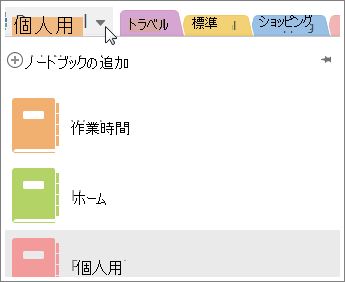
-
切り替え先のノートブックをクリックします。
一覧からノートブックを削除する
学期末やプロジェクトの終了時などに作業を完全に終了したノートブックは、ノートブックの一覧から削除できます。
-
現在作業中のノートブックの名前をクリックすると、使用できるノートブックの一覧が表示されます。
-
閉じるノートブックを右クリックし、[このノートブックを閉じる] をクリックします。
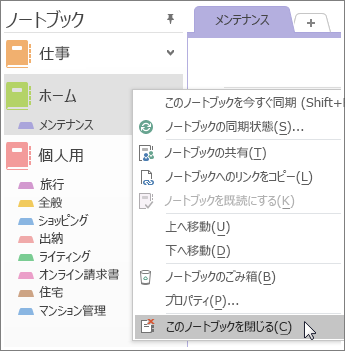
ヒント: 一覧からノートブックを削除しても、ノートブック自体は削除されません。 ノートブックを戻すには、[ファイル]、[開く] の順にクリックして、[最近使用したノートブック] の一覧からもう一度開くノートブックを選びます。 必要に応じて、ノートブックを完全に削除することができます。










